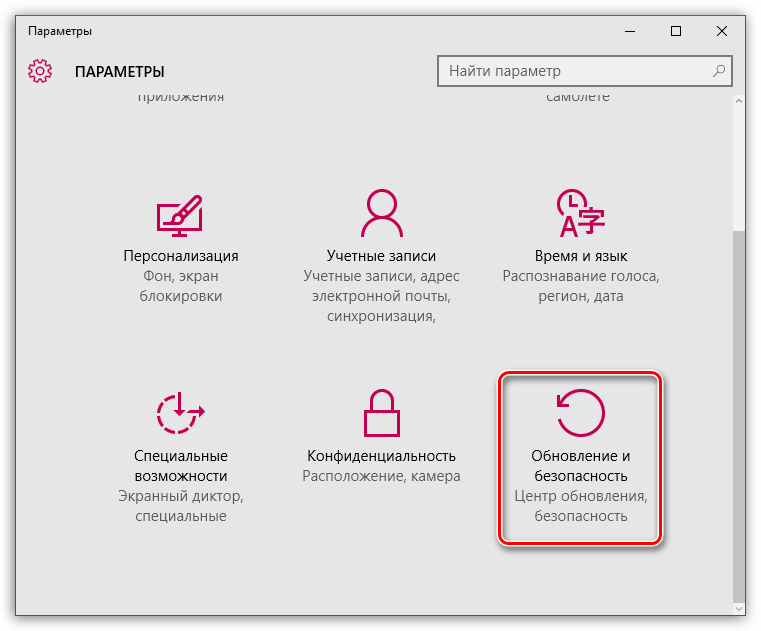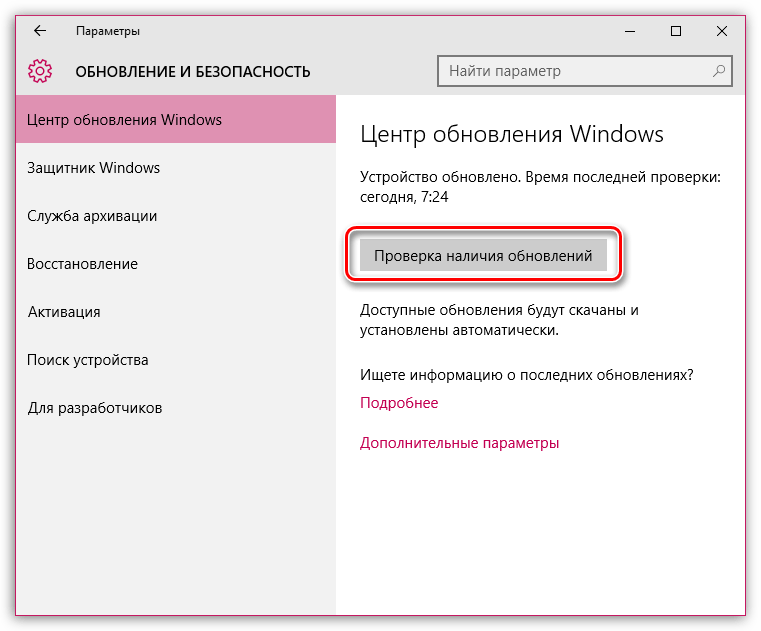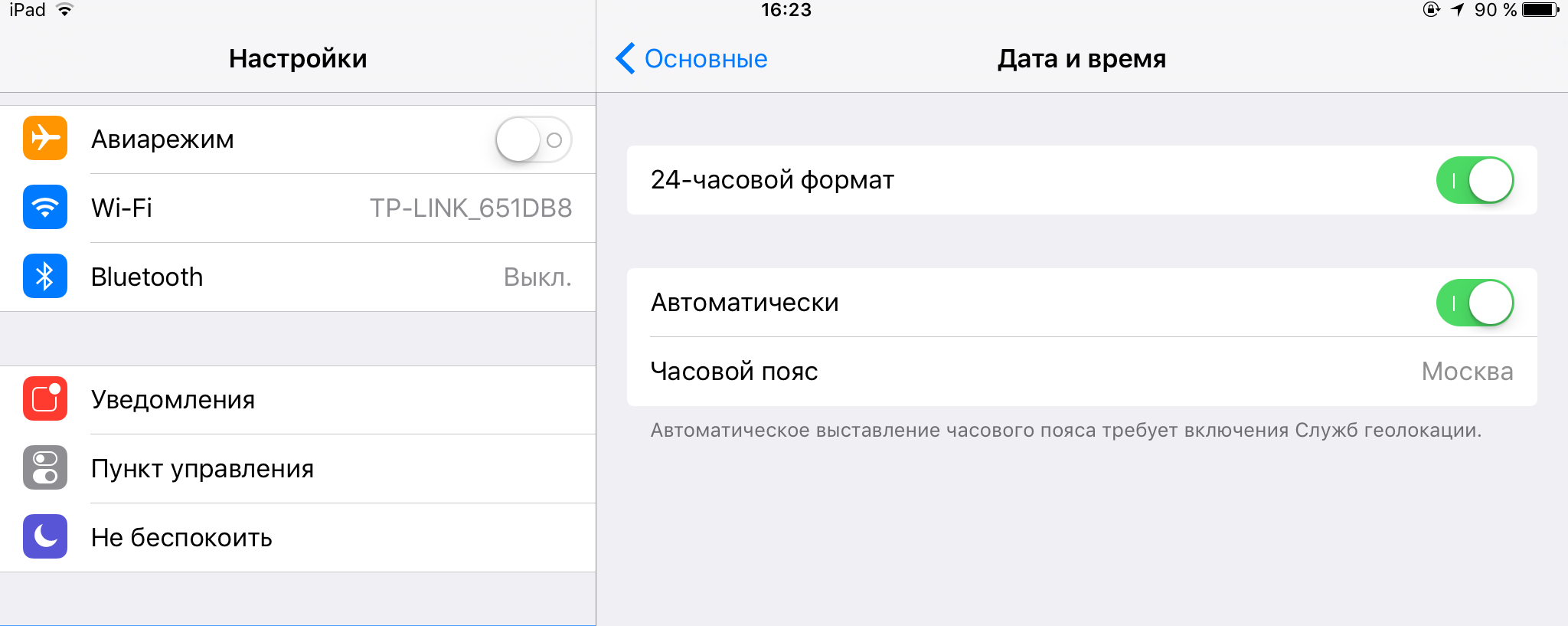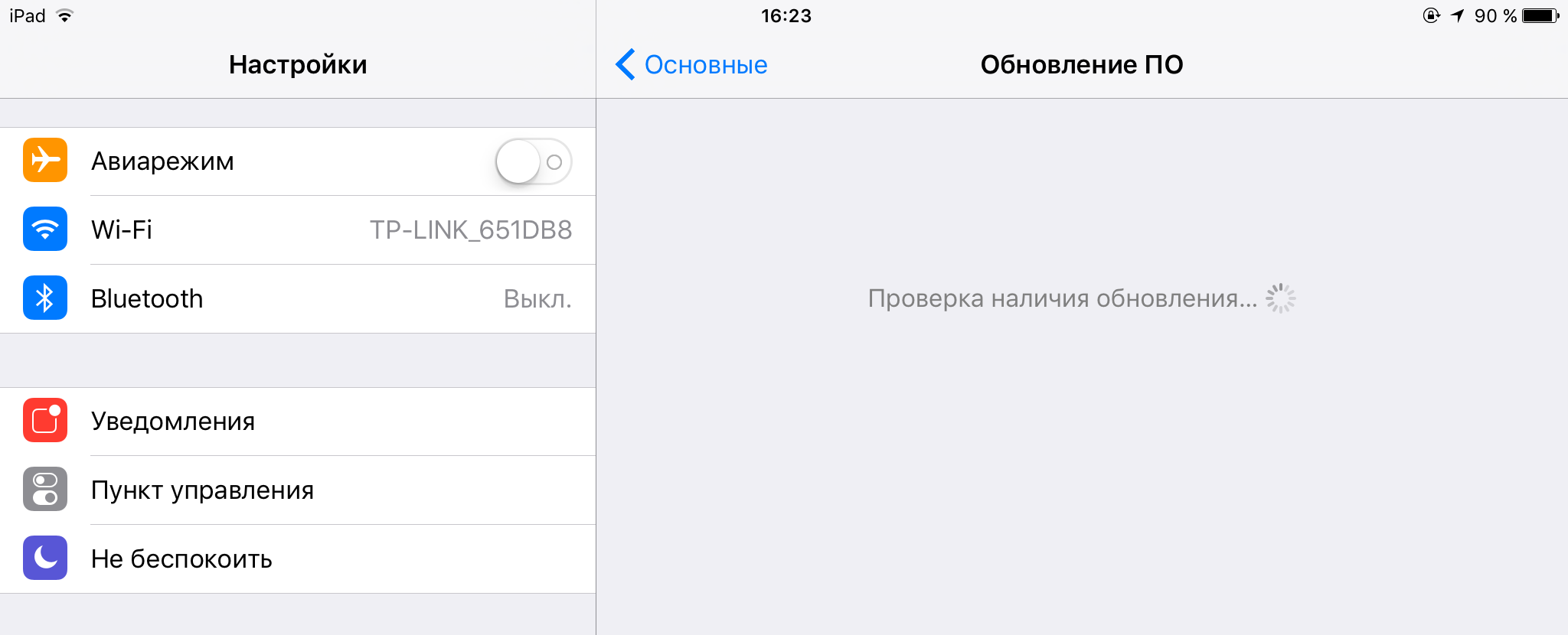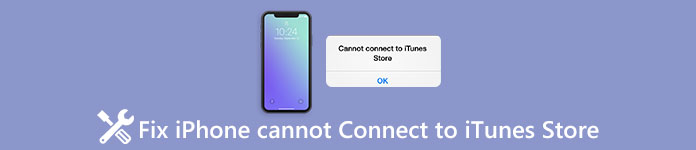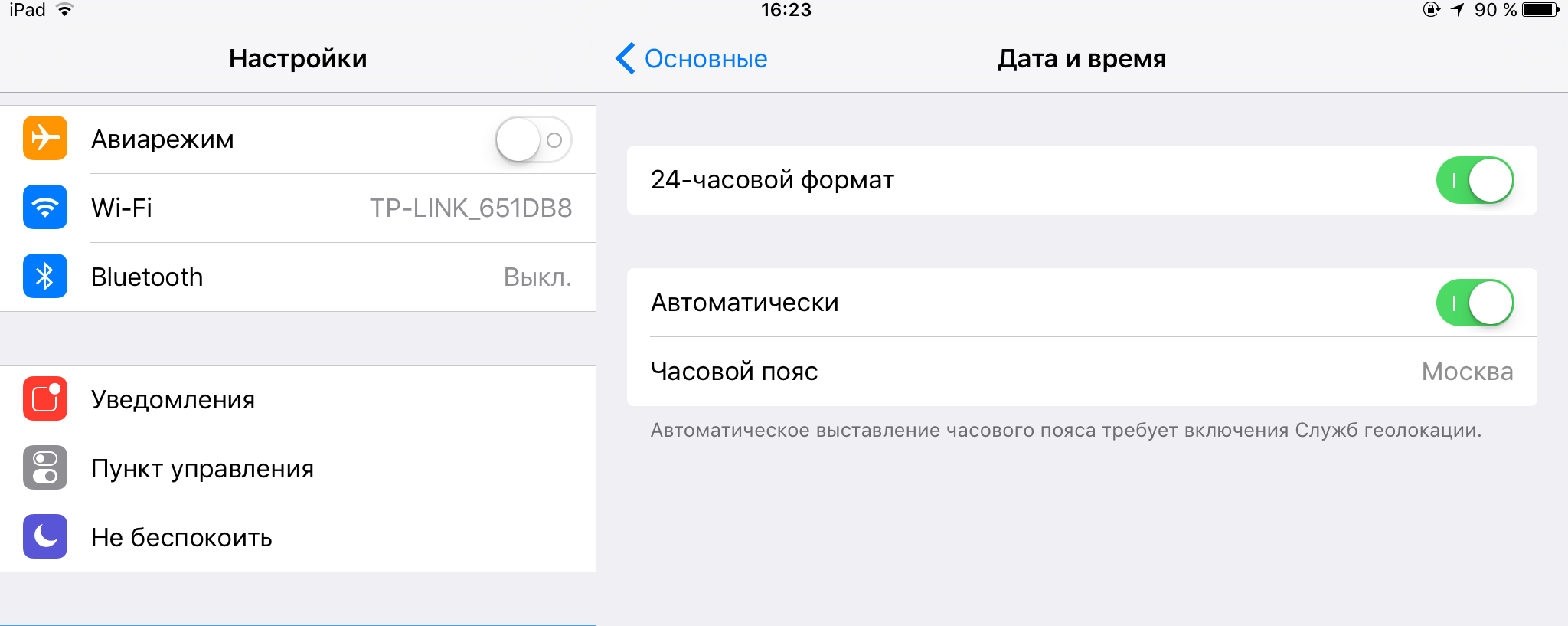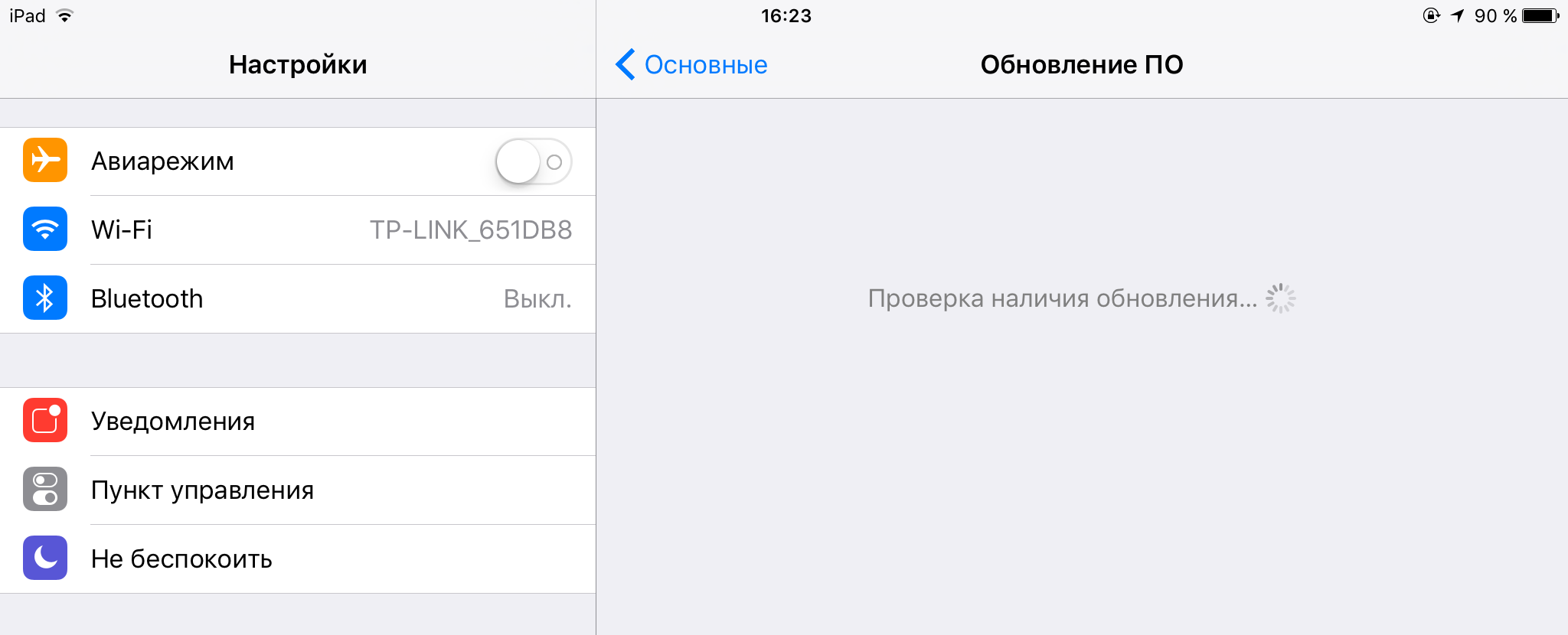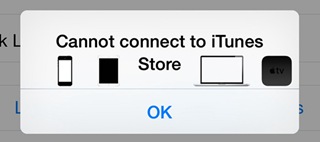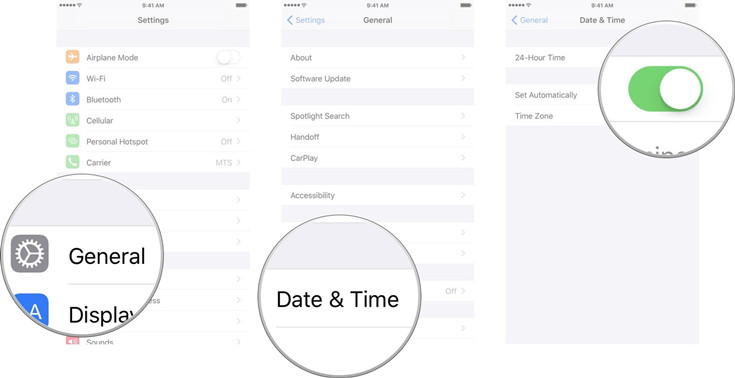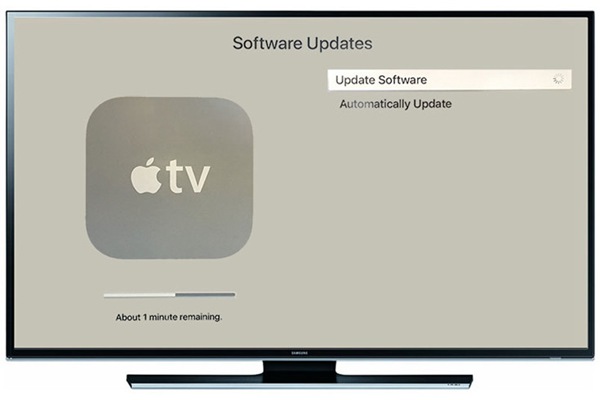В последнее время, на интернет-форумы, специализирующиеся на мобильных операционных системах, все чаще поступают жалобы от пользователей iOS 5, iOS 6 и iOS 7, которые не могут подключится к iTunes Store со своих смартфонов, планшетов и медиаплееров.
Причин возникновения окна с ошибкой “Не удается подключиться к iTunes Store” может быть несколько, также как и вариантов решения этой проблемы. В некоторых случаях, пользователям помогает смена DNS-настроек Wi-Fi, перезагрузка устройства, обновление версии iOS и т.д. Ниже описаны два наиболее распространенных способа устранения данного “бага”.
1. Сбросить настройки устройства
Данный метод прост и доступен на всех устройствах и версиях операционной системы. Необходимо перейти в Настройки -> Основные -> Сброс > Сбросить все настройки, после чего система попросит ввести пароль от устройства, если таковой установлен.

2. Сменить часовой пояс и дату
По какому именно принципу работает нижеприведенный метод, объяснить сложно, однако, многие пользователи признали его дееспособность. Итак, необходимо проделать следующие действия:
- Перейти в раздел Настройки -> Основные -> Дата и время;
- Здесь необходимо убрать флажок “Автоматически” и сменить дату на 2038 год, а город – на произвольный;
- После этого следует загрузить App Store и выбрать раздел Обновления – скорее всего, здесь пользователя встретит злополучное окно с ошибкой “Не удается подключиться к iTunes Store”;
- Снова отправляемся в настройки даты и времени и возвращаем все параметры в исходное значение.
После того, как вышеописанный алгоритм действий был выполнен, проблема все еще может быть не устранена – необходимо подождать какое-то время и перезагрузить гаджет, после чего iTunes Store должен начать исправно функционировать на устройстве.
Пожалуйста, поделитесь с нами своими способами, которые помогли Вам в решении этой проблемы. Напишите о них в комментариях.
Смотрите также:
- iTunes не видит iPhone. Решение проблемы.
- Как сделать медиатеку iTunes доступной с любого компьютера по Wi-Fi.
- Как удалить музыку с iPhone, iPad или iPod на iOS 7 без использования iTunes.
- Как просмотреть пароли, сохраненные в Связке ключей на iPhone, iPad и Mac.
- Новичкам. Как установить программы и игры на iPhone, iPad или iPod Touch.
Содержание
- Почему iTunes не удалось подключиться к iTunes Store?
- Причина 1: отсутствие интернет-соединения
- Причина 2: устаревшая версия iTunes
- Причина 3: блокировка процессов iTunes антивирусом
- Причина 4: измененный файл hosts
- Причина 5: обновление Windows
- Причина 6: проблема с серверами Apple
- Вопросы и ответы
Как вы наверняка знаете, iTunes Store – это интернет-магазин компании Apple, в котором приобретается различный медиаконтент: музыка, фильмы, игры, приложения, книги и др. Многие пользователи осуществляют покупки в данном магазине через программу iTunes Store. Однако, желание посетить встроенный магазин не всегда может увенчаться успехом, если iTunes не удается подключиться к iTunes Store.
Отказ в доступе к магазину iTunes Store может возникнуть по разным причинам. В данной статье мы постараемся рассмотреть все причины, зная которые, вы сможете наладить доступ к магазину.
Причина 1: отсутствие интернет-соединения
Начнем, пожалуй, с наиболее банальной, но и самой популярной причины отсутствия соединения с магазином iTunes Store.
Убедитесь, что компьютер подключен к стабильному высокоскоростному интернет-соединению.
Причина 2: устаревшая версия iTunes
Старые версии iTunes могут некорректно работать на компьютере, проявляя самые разнообразные проблемы, например, отсутствие подключения к магазину iTunes Store.
Все, что вам необходимо сделать – это проверить iTunes на наличие обновлений. Если обновленная версия программы будет вам доступна для загрузки, ее потребуется обязательно установить.
Читайте также: Как проверить iTunes на наличие обновлений
Причина 3: блокировка процессов iTunes антивирусом
Следующая по популярности проблема – это блокировка некоторых процессов iTunes антивирусом. Сама программа может работать нормально, но при попытке открыть магазин iTunes Store, вы можете столкнуться с неудачей.
В данном случае вам стоит попробовать отключить работу антивируса, а затем проверить работоспособность iTunes Store. Если после выполнения данных действий магазин был успешно загружен, вам потребуется перейти в настройки антивируса и попробовать добавить iTunes в список исключений, а также попробовать отключить сетевое сканирование.
Причина 4: измененный файл hosts
Подобную проблему, как правило, вызывают вирусы, поселившиеся на вашем компьютере.
Для начала проведите глубокое сканирование системы с помощью вашего антивируса. Также для этой же процедуры можно воспользоваться бесплатной утилитой Dr.Web CureIt, которая позволит не только найти угрозы, но и благополучно их устранить.
Скачать программу Dr.Web CureIt
После завершения устранения вирусов обязательно выполните перезагрузку компьютера. Теперь вам необходимо проверить состояние файла hosts и, если будет такая необходимость, вернуть им прежнее состояние. О том, как это сделать, более подробно расписано по этой ссылке на официальном сайте Microsoft.
Причина 5: обновление Windows
Как утверждает сама Apple, необновленная Windows также может стать причиной невозможности подключиться к iTunes Store.
- Чтобы исключить подобную вероятность, в Windows 10 вам потребуется открыть окно «Параметры» сочетанием клавиш Win+I, а затем пройти к разделу «Обновление и безопасность».
- В новом окне щелкните по кнопке «Проверка наличия обновлений». Если обновления для вас будут обнаружены, установите их.
- То же самое касается и более младших версий Windows. Откройте меню «Панель управления» – «Центр управления Windows», проверьте наличие обновлений и выполните установку всех обновлений без исключения.
Причина 6: проблема с серверами Apple
Заключительная причина, которая возникает не по виде пользователя.
В данном случае вам не остается ничего больше, как только ждать. Возможно, проблема будет устранена через несколько минут, а возможно – через несколько часов. Но как правило, подобные ситуации решаются достаточно быстро.
В данной статье мы рассмотрели основные причины, почему не удается подключиться к iTunes Store. Надеемся, данная статья была для вас полезна.
“Не удается подключиться к iTunes Store”. Способы исправления
Когда инженеры и программисты компании Apple берут заслуженный отпуск, прогресс двигают пиарщики и маркетологи. Иных оправданий столь частому появлению различных огрехов в работе «фруктовых» ОС мне подобрать так и не удалось. Причем, претензии порой справедливы и для настольной, и для мобильной систем. На этот раз мы поговорим о способах устранения таковых применительно к iTunes и App Store.
Пусть бросит в меня iPhone тот, кто никогда не сталкивался с раздражающим оповещением «Не удается подключиться к iTunes Store». Эта подпись имеет обыкновение появляться в любой момент, будучи абсолютно не связанной с проблемами с соединением. Во всяком случае, избавиться от нее куда проще, чем вы думали.
Несмотря на явно софтверный характер проблемы, настоятельно рекомендуем убедиться, что ваш лицевой счет пополнен, а Wi-Fi-роутер работает в штатном режиме. Убедившись, что с интернетом все в порядке, проследуйте в «Настройки» – «Основные» – «Дата и время», где установите автоматическую настройку времени. В последнее время iOS испытывает явную зависимость от пунктуальности владельца.
Актуальность прошивки играет ничуть не меньшую роль в стабильной работе iOS и ее сервисов, чем качественное интернет-соединение или часовые пояса. Об этом нам неустанно твердят гуру из Купертино, прямо-таки навязывая очередное обновление, «исправляющее все(!) ошибки». Играть в верю-не верю мы, конечно, не будем, но установить свежую версию iOS все-таки следует. Следите за этим в приложении «Настройки» – «Основные» – Обновление ПО».
Если и тут полный порядок, основной причиной блокировки доступа к iTunes и App Store может быть искусственное ограничение, накладываемое работой VPN-сервиса. Зайдите в «Настройки» и, отсчитав шестую строчку слева с одноименной пометкой, передвиньте ползунок активации в положение «выкл.». Справедливо только для устройств с LTE-модулем.
Впрочем, случается, что неработоспособность iTunes и App Store обусловлена объективными причинами. Такое возможно во время проведения профилактических работ. Для того, чтобы проверить состояние серверов компании, достаточно посетить специальную страницу на официальном сайте. Там вы почерпнете всю необходимую информацию об активности или неактивности нужного сервиса.
Источник
Если вам не удается подключиться к App Store, iTunes Store или другим сервисам Apple
Узнайте, что делать, если на экране вашего устройства появилось сообщение «Не удается подключиться». Эти действия также могут помочь, если программа ничего не загружает или прекращает работу во время загрузки контента.
Попробуйте совершить следующие действия, если вам не удается подключиться ни к одному из этих приложений:
Проверьте страницу состояния системы
Проверьте страницу состояния системы Apple, чтобы узнать о возможных перебоях в работе сервисов в вашей стране или регионе.
Убедитесь, что устройство подключено к Интернету
Для этого попробуйте подключиться к любому веб-сайту с помощью любого интернет-браузера. Если ничего не загрузится, воспользуйтесь другим устройством в той же сети, чтобы проверить, сможет ли оно подключиться к какому-нибудь веб-сайту. Если доступ к Интернету отсутствует и на других устройствах, выключите и снова включите маршрутизатор Wi-Fi, чтобы сбросить его. Если подключиться к сети Wi-Fi по-прежнему не удается, обратитесь за помощью к своему интернет-провайдеру. Если к Интернету не подключилось только первое устройство, получите помощь с подключением к сети Wi-Fi на вашем устройстве iPhone, iPad или iPod touch, Apple Watch, Apple TV или на компьютере Mac.
Если вы используете сотовую сеть для подключения к Интернету на устройстве iPhone или iPad, убедитесь, что у вас включена передача данных для используемой вами программы. Для этого откройте программу «Настройки», нажмите «Сотовые данные» и затем включите передачу данных по сотовой сети.
Обновление программного обеспечения
Обновите iOS или iPadOS, macOS, tvOS, watchOS или программное обеспечение для вашего устройства стороннего производителя до последней версии. После чего попробуйте подключиться снова.
Проверьте дату и время
Убедитесь, что дата и время, установленные на вашем устройстве, соответствуют вашему часовому поясу.
На устройстве iPhone, iPad или iPod touch: откройте программу «Настройки». Перейдите в раздел «Основные» и затем выберите пункт «Дата и время». Получите помощь с настройкой даты и времени.
На компьютере Mac: откройте программу «Системные настройки» и затем выберите пункт «Дата и время».
На устройстве Apple TV: перейдите в раздел «Настройки» > «Основные» > «Дата и время».
Если дата и время отображаются неверно, обновите их или включите параметр для автоматического определения даты и времени.
Если на экране появилось другое сообщение о подключении
Совершите перечисленные выше действия, если на экране устройства появилось одно из этих сообщений об ошибке:
- «Не удается подключиться к iTunes Store. Произошла неизвестная ошибка.»
- «Не удалось выполнить запрос iTunes Store. iTunes Store временно недоступен. Повторите попытку позже.»
- «Не удалось подключиться к iTunes Store. Убедитесь, что Ваше сетевое соединение активно, и повторите попытку.»
- «Не удалось выполнить запрос iTunes Store. Невозможно установить это сетевое соединение. Произошла ошибка в iTunes Store. Повторите попытку позже.».
Связанные темы
- Если ваше устройство подключено к сети, но вам не удается загрузить контент, измените пароль идентификатора Apple ID. Возможно, вам придется выйти из системы и войти в нее снова. При появлении запроса на подтверждение вашей платежной информации убедитесь, что указанные реквизиты совпадают с реквизитами, предоставленными вашим финансовым учреждением.
- Если ваше устройство подключено к сети, но вам не удается загрузить или обновить программы, приостановите и снова запустите загрузку программы или перезапустите ваше устройство.
- Узнайте, какие действия можно предпринять, если у вас также появляются всплывающие окна в браузере Safari на компьютере Mac.
- Узнайте, что делать, если на вашем компьютере появилась ошибка -45054.
- С помощью программы iTunes для Windows проверьте, включено ли у вас стороннее программное обеспечение безопасности или брандмауэр Windows.
- Если вы испробовали все перечисленные выше действия, а подключиться по-прежнему не удается, обратитесь в службу поддержки Apple.
Доступность и функции магазина могут отличаться в зависимости от страны или региона. Узнайте больше о функциях, доступных в вашей стране или регионе.
Информация о продуктах, произведенных не компанией Apple, или о независимых веб-сайтах, неподконтрольных и не тестируемых компанией Apple, не носит рекомендательного или одобрительного характера. Компания Apple не несет никакой ответственности за выбор, функциональность и использование веб-сайтов или продукции сторонних производителей. Компания Apple также не несет ответственности за точность или достоверность данных, размещенных на веб-сайтах сторонних производителей. Обратитесь к поставщику за дополнительной информацией.
Источник
Эффективные решения, которые нужно попробовать, когда iPhone не может подключиться к iTunes Store
Размещенно от Дороти Коллинз Декабрь 21, 2018 17: 56
«У меня iPhone 7, и при использовании iTunes Store выдается сообщение об ошибке« Не удается подключиться к iTunes Store, как я могу решить эту проблему? »
В iTunes Store продаются миллионы песен и видео, некоторые эксклюзивные. Обычно он работает без проблем, но иногда пользователи могут столкнуться с проблемами подключения. Наиболее распространенное сообщение об ошибке не может подключиться к iTunes Store. Эта проблема может быть вызвана различными факторами, и рядовым людям трудно определить, какой именно фактор является причиной проблемы. К счастью, мы покажем вам несколько советов, как легко решить эту проблему.
- Совет 1: проверьте настройки даты и времени
- Совет 2: убедитесь, что iOS обновлена
- Совет 3: убедитесь, что у вас хорошее соединение для передачи данных
- Совет 4: отключите все активные VPN
- Совет 5: есть ли у других машин в той же сети такая же проблема?
- Совет 6: Совет 6: Убедитесь, что у вашего беспроводного маршрутизатора нет проблем
- Совет 7: проверьте, не работают ли серверы Apple
Совет 1 : Проверьте настройки даты и времени
Когда вы видите сообщение об ошибке, которое не может подключиться к iTunes Store, первое, что вы должны сделать, это проверить правильность настроек даты и времени. Если настройки даты и часового пояса на вашем iPhone не синхронизируются с серверами iTunes Store, соединение не будет установлено.
Шаг 1 , Отключите iPhone от аксессуаров и компьютера и убедитесь, что ваш iPhone подключен к Интернету через Wi-Fi или сотовую связь.
Шаг 2 , Перейдите в «Настройки»> «Общие»> «Дата и время» и подтвердите правильность настроек.
Шаг 3 , Если вы не уверены, переключите переключатель, чтобы включить функцию «Автоматическая настройка». Это установит или исправит вашу дату и время автоматически.
Шаг 4 , Подключите ваш iPhone к iTunes Store и проверьте, не исчезла ли ошибка.
Совет 2 : Убедитесь, что iOS обновлена
Если вы все еще используете устаревшую iOS на вашем iPhone, последняя версия iTunes может быть несовместима с вашим программным обеспечением. В этом случае сообщение не может подключиться к iTunes Store, оно будет отображаться при попытке загрузить контент на ваше устройство. Чтобы обновить программное обеспечение на iPhone, вы можете выполнить следующие действия.
Шаг 1 , Убедитесь, что ваш iPhone подключен к сети Wi-Fi. Перейдите в «Настройки»> «Общие»> «Обновление программного обеспечения».
Шаг 2 , Если есть новое обновление для вашего iPhone, нажмите «Загрузить и установить», чтобы получить его. Введите пароль PIN-кода, чтобы подтвердить, что вы являетесь владельцем устройства, когда будет предложено.
Шаг 3 , После обновления iOS ваш iPhone перезагрузится, и вы сможете войти с паролем. Повторно подключите ваш iPhone к iTunes Store; сообщение об ошибке не появится снова.
Совет 3 : Убедитесь, что у вас хорошее соединение для передачи данных
Одной из самых простых причин, по которым ваш iPhone не может подключиться к iTunes Store, является плохое соединение для передачи данных. Если сигнал Wi-Fi или сотовой связи слабый, есть вероятность, что iTunes Store не сможет открыть. Есть кое-что, что вы можете сделать, чтобы улучшить вашу передачу данных.
- 1. Если вы используете сеть Wi-Fi, поместите ваш iPhone как можно ближе к маршрутизатору. Расстояние и стены ослабят сигнал.
- 2. Сеть Wi-Fi все еще бедна? Переключитесь на сотовую связь 4G или 3G.
- 3. Выйдите из iTunes Store, перейдите на экран многозадачности, нажав кнопку «Домой» или команду жестов, закройте iTunes Store из фона и затем снова откройте его на главном экране.
Совет 4 : Отключить любые активные VPN
Магазин iTunes Store основан не только на дате и времени, но и в зависимости от местоположения. Многие люди предпочитают использовать VPN на своих устройствах, чтобы скрыться от интернет-трекера. Когда вы активируете VPN на своем iPhone, сервер iTunes Store не может прочитать ваше реальное местоположение, и появляется сообщение об ошибке, которое не может подключиться к iTunes Store напрямую.
Решение прост. Разблокировать свой айфонПерейдите в «Настройки»> [Ваше имя] -> «VPN», а затем переключите коммутатор, чтобы отключить активный VPN. Откройте iTunes Store, он должен работать нормально.
Совет: если ваш iPhone работает под управлением iOS 10.2 и более ранних версий, вы можете найти активный VPN в «Настройки»> «VPN».
Совет 5 : У других машин в той же сети есть такая же проблема?
Еще одна причина, по которой невозможно подключиться к iTunes Store — это проблемы с вашим интернет-соединением. Чтобы проверить эту проблему, вы можете подключить устройство iOS к той же сети, и, если у него такая же проблема, вам необходимо связаться с вашим поставщиком Интернет-услуг. В некоторых случаях вы можете получить доступ к веб-сайтам или другим службам через подключение к Интернету, но это слишком медленно для работы с iTunes Store или блокировки сервера iTunes.
Если ошибка не отображается на другом устройстве, подключенном к той же сети, значит, что-то не так на вашем iPhone. Вы можете попробовать сбросить настройки сети Исправить это.
Совет 6 : Убедитесь, что у вашего беспроводного маршрутизатора нет проблем
Сегодня многие люди включают свой беспроводной маршрутизатор на 24 часов в день и семь дней в неделю. Как вы можете видеть, маршрутизатор является электронным устройством, он также может быть поврежден, особенно перегружен. Итак, когда вы видите ошибку, которая не может подключиться к iTunes Store, проверьте, работает ли ваш беспроводной маршрутизатор нормально. Есть две операции, которые вы можете выполнить для устранения неполадок на вашем маршрутизаторе:
- 1. Перезагрузите маршрутизатор Wi-Fi. Нажмите кнопку «Питание» на маршрутизаторе, чтобы выключить его, а затем снова включите через несколько секунд.
- 2. Перезагрузите роутер. Вставьте скрепку или иглу в отверстие, обозначенное «Сброс» на маршрутизаторе, пока индикаторы не погаснут и не включатся снова. Затем вы можете сбросить настройки маршрутизатора как нового.
Совет 7 : Проверьте, не работают ли серверы Apple
Последнее решение заключается в проверке состояния серверов Apple и iTunes Store, когда вы обнаружите ошибку, не удается подключиться к iTunes Store.
Шаг 1 , Доступ www.apple.com/support/systemstatus в вашем браузере. В списке вы можете видеть состояние всех серверов Apple в режиме реального времени.
Шаг 2 , Если перед iTunes Store есть желтая метка, это означает, что сервер iTunes Store не работает из-за некоторых проблем. В настоящее время все, что вы можете сделать, это ждать, пока статус не станет зеленым.
Помимо вышеперечисленных решений, вам необходимо обратить внимание на вход в iTunes с паролем. (iTunes продолжает спрашивать пароль?)
Заключение
В этом уроке мы поделились некоторыми советами, чтобы избавиться от сообщения об ошибке, не удается подключиться к iTunes Store. Раздражает, что появляется сообщение об ошибке, когда вы хотите скачать любимую музыку или видео. К счастью, вы можете следовать приведенным выше инструкциям, чтобы легко диагностировать и решить эту проблему. Мы надеемся, что подсказки в этом руководстве полезны для вас. И если у вас есть какие-либо вопросы о iTunes Store, не стесняйтесь оставлять сообщение под этой статьей.
Источник
Когда инженеры и программисты компании Apple берут заслуженный отпуск, прогресс двигают пиарщики и маркетологи. Иных оправданий столь частому появлению различных огрехов в работе «фруктовых» ОС мне подобрать так и не удалось. Причем, претензии порой справедливы и для настольной, и для мобильной систем. На этот раз мы поговорим о способах устранения таковых применительно к iTunes и App Store.
Пусть бросит в меня iPhone тот, кто никогда не сталкивался с раздражающим оповещением «Не удается подключиться к iTunes Store». Эта подпись имеет обыкновение появляться в любой момент, будучи абсолютно не связанной с проблемами с соединением. Во всяком случае, избавиться от нее куда проще, чем вы думали.
Несмотря на явно софтверный характер проблемы, настоятельно рекомендуем убедиться, что ваш лицевой счет пополнен, а Wi-Fi-роутер работает в штатном режиме. Убедившись, что с интернетом все в порядке, проследуйте в «Настройки» — «Основные» — «Дата и время», где установите автоматическую настройку времени. В последнее время iOS испытывает явную зависимость от пунктуальности владельца.
Актуальность прошивки играет ничуть не меньшую роль в стабильной работе iOS и ее сервисов, чем качественное интернет-соединение или часовые пояса. Об этом нам неустанно твердят гуру из Купертино, прямо-таки навязывая очередное обновление, «исправляющее все(!) ошибки». Играть в верю-не верю мы, конечно, не будем, но установить свежую версию iOS все-таки следует. Следите за этим в приложении «Настройки» — «Основные» — Обновление ПО».
Если и тут полный порядок, основной причиной блокировки доступа к iTunes и App Store может быть искусственное ограничение, накладываемое работой VPN-сервиса. Зайдите в «Настройки» и, отсчитав шестую строчку слева с одноименной пометкой, передвиньте ползунок активации в положение «выкл.». Справедливо только для устройств с LTE-модулем.
Впрочем, случается, что неработоспособность iTunes и App Store обусловлена объективными причинами. Такое возможно во время проведения профилактических работ. Для того, чтобы проверить состояние серверов компании, достаточно посетить специальную страницу на официальном сайте. Там вы почерпнете всю необходимую информацию об активности или неактивности нужного сервиса.
P.S. Если все вышеперечисленное не помогло, экстренная перезагрузка – наше все.
Рекомендуемые статьи:
- iPhone 6 в 2017 году — стоит ли покупать
- iPhone 7 — характеристики
- Как сменить Apple ID на iPhone 5s
✅ Подписывайтесь на нас в Telegram, ВКонтакте, и Яндекс.Дзен.
«Я хочу купить альбом Адель и аренду некоторых фильмов из iTunes Store на предстоящие праздники. Но появляется предупреждающее сообщение, в котором говорится, что «Не удается подключиться к iTunes Store»… Я пробовал тысячу раз, и ответ всегда отрицательный. Это действительно сводит меня с ума, что я могу сделать, чтобы это исправить? «
Честно говоря, не могу подключиться к iTunes Store на iPhone / iPad / iPod touch, Mac / PC или Apple TV — вполне нормальная ошибка, которая вас разозлит, особенно когда у вас есть что-то срочное для работы с iTunes Store. Ну, когда вы сталкиваетесь с ошибкой, просто не торопитесь, вам не нужно спешить, потому что это сообщение предоставит вам исчерпывающий справочник о том, как его полностью исправить.
Не пропустите:
Как скачать ТВ-шоу или бесплатные фильмы на iTunes
Как я могу смотреть iTunes в аренду / Приобретенные фильмы в автономном режиме?
СОДЕРЖАНИЕ
- Часть 1. Исправить ошибку «Не удается подключиться к iTunes Store» на iPhone / iPad / iPod touch
- Часть 2. Исправить ошибку «Не удается подключиться к iTunes Store» на Mac / ПК
- Часть 3. Исправить ошибку «Не удается подключиться к iTunes Store» на Apple TV
Часть 1. Как исправить ошибку «Не удается подключиться к iTunes Store» на iPhone / iPad / iPod touch
Шаг 1. Проверьте сетевое подключение на iPhone / iPad / iPod touch
Поскольку эти три устройства имеют доступ к Интернету, вы можете использовать Wi-Fi или сотовые данные.
# 1. Если вы подключаете свое устройство к Wi-Fi, убедитесь, что Wi-Fi работоспособен и стабилен. Другие устройства или некоторые приложения могут помочь вам узнать, работает ли сетевое подключение или нет.
# 2. Если вы хотите использовать сотовые данные, убедитесь, что кнопка «Сотовые данные» включена, и не забудьте включить «ИСПОЛЬЗОВАТЬ СОТОВЫЕ ДАННЫЕ ДЛЯ» для iTunes Store. Вы можете проверить это, нажав «Настройки»> «Сотовая связь». Обратите внимание, что большие объекты не будут загружены, поэтому вам лучше подключиться к Wi-Fi для лучшего опыта.
Шаг 2. Обновление до последней системы iOS
Некоторые неизвестные ошибки могут привести к сбою подключения к iTunes Store, и вы решаете ошибки, обновляя систему iOS. Как правило, в последней версии системы будет меньше ошибок.
Шаг 3. Правильно установите дату и время
Вы не поверите, но даже установка даты и времени поможет решить проблему. Чтобы проверить это, вы можете перейти в «Настройки»> «Общие»> «Дата и время» и включить «Установить автоматически». Затем снова запустите iTunes на iPhone, iPad или iPod touch.
Часть 2. Как исправить ошибку «Не удается подключиться к iTunes Store» на Mac / ПК
Проверьте, см. ошибку -45054 в iTunes Store, если нет, выполните следующие действия, чтобы устранить проблему. Существует много общего с тем, что общий доступ к Mac и ПК с точки зрения проверки не может подключиться к проблеме iTunes Store, вот что вы можете попробовать в первую очередь.
• Интернет-соединение: Проверьте, доступен ли Wi-Fi, иначе сбросьте маршрутизатор Wi-Fi.
• Обновление iTunes: Обновите iTunes до последней версии и таким образом вы сможете скомпрометировать некоторые ошибки.
• VPN: Иногда VPN может вызвать ошибку при подключении iTunes Store. Если вы используете один, отключите его, чтобы узнать, может ли iTunes нормально работать.
• Блок межсетевого экрана: Убедитесь, что брандмауэр на вашем Mac или ПК заблокировал соединение iTunes. Вы можете перейти к настройкам брандмауэра и настроить брандмауэр, чтобы он обеспечил доступ Mac / ПК к iTunes.
Чтобы быть конкретным, мы собираемся предоставить информацию о брандмауэре как на Mac, так и на ПК.
# На Mac
Если вы изменили настройки брандмауэра для своих приложений, и проблема пока не может быть решена, вам необходимо сбросить кеш принятых сертификатов.
Шаг 1. Убедитесь, что вы находитесь в Finder, щелкнув рабочий стол.
Шаг 2. Нажмите «Перейти»> «Перейти в папку» в меню вверху экрана.
Шаг 3. Введите «/ var / db / crls» в поле и нажмите «Перейти».
Шаг 4. Перетащите файлы, содержащие crlcache.db и ocspcache.db, в корзину.
Шаг 5. Введите пароль администратора, если его спросят.
Шаг 6. Заключительный шаг: перезапустите Mac, а затем вы сможете подключиться к iTunes Store.
# На ПК с ОС Windows
Проверьте, установлено ли у вас какое-либо стороннее программное обеспечение безопасности, которое может заблокировать iTunes Store из-за неправильной идентификации. В результате вы никогда не найдете в этом ничего плохого. Пора это изменить.
Шаг 1. Проверьте «Настройки прокси-сервера Windows».
Шаг 2. Если вы видите только слова «iTunes Store» на пустом белом экране, это означает конфликт между программным обеспечением, контролирующим интернет-трафик, и программным обеспечением Apple.
Часть 3. Как исправить ошибку «Не удается подключиться к iTunes Store» на Apple TV
Теперь перейдем к ошибке на Apple TV. Точно так же в самом начале следует провести некоторые базовые и простые обследования, чтобы вы могли решить проблему с подключением как можно быстрее.
• Установить дату и время: Перейдите в «Настройки»> «Общие»> «Установить автоматически» в разделе «ДАТА И ВРЕМЯ», чтобы правильно установить дату и время на Apple TV.
• Проверьте сетевое подключение: Без Интернета вы не можете получить доступ к iTunes Store. Просто проверьте, стабильна ли сеть.
• Обновление программного обеспечения Apple TV: Некоторые ошибки будут исправлены в последней версии программного обеспечения, и если вы обновите ее, вы сможете получить более качественное обслуживание. Перейдите в «Настройки»> «Система»> «Обновления программного обеспечения», а затем выберите «Обновить программное обеспечение».
Теперь вы должны знать, как исправить ошибку «Не удается подключиться к iTunes Store» на iPhone / iPad / iPod touch, Mac / ПК или Apple TV. После того, как вы решите проблему, вы можете наслаждаться и скачать Apple Music, ITunes фильмы, аудиокниги и т. д. Попытайтесь решить проблему самостоятельно!